华硕键盘英文字母变成数字如何处理 华硕键盘字母变成数字怎么回事
更新时间:2023-02-21 08:34:28作者:yang
最近有用户在使用华硕笔记本电脑的时候,发现要使用键盘输入的时候,英文字母变成数字了,这让很多用户不知道是怎么回事,该如何解决呢,我们可以通过转换方式互换一下就行了,现在给大家讲解一下华硕键盘字母变成数字的详细解决方法吧。
具体步骤如下:
1、大家其实仔细的看键盘能够发现,上面是有数字的,这是因为在笔记本中没有小键盘,因此只能通过转换方式来进行互换。

2、此时大家需要去将小键盘关闭。
3、大家可以去通过“fn+numlock”按键来进行切换。

4、此时再去其他地方输入就可以变成英文了。
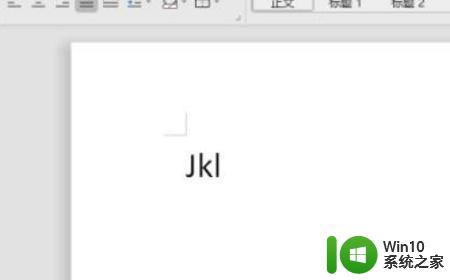
上述给大家讲解的就是华硕键盘英文字母变成数字的详细解决方法,遇到一样情况的话,不妨学习上面的方法来进行解决。
华硕键盘英文字母变成数字如何处理 华硕键盘字母变成数字怎么回事相关教程
- 华硕笔记本键盘字母变数字如何切换过来 华硕笔记本电脑键盘字母变数字如何调回
- 华硕笔记本数字键盘怎么切换 华硕笔记本键盘字母数字切换教程
- 华硕笔记本键盘按键无响应怎么办 华硕笔记本键盘无法输入字母数字符号的解决方法
- 键盘右边数字变成上下左右怎么回事 数字键盘功能异常
- 笔记本电脑输入字母出来数字怎么办 笔记本电脑键盘输入字母变成数字的故障排除方法
- 笔记本打字为什么有的字母打出来的是数字 如何避免笔记本电脑键盘打字字母变数字
- 电脑按字母键盘出来是数字的处理方法 为什么电脑键盘按字母出现数字
- wps插入公式字母在前数字在后怎么把数字变小 wps公式字母前数字后怎样缩小数字
- 键盘全部变成快捷键不能打字 电脑键盘变快捷键后无法正常输入字母的解决办法
- 电脑键盘按数字变成符号如何解决 电脑键盘数字键打出来是符号怎么办
- 电脑键盘字母错位 键盘输入字母错乱怎么办
- 在键盘上如何打大写字母 键盘大写字母键位于哪里
- U盘装机提示Error 15:File Not Found怎么解决 U盘装机Error 15怎么解决
- 无线网络手机能连上电脑连不上怎么办 无线网络手机连接电脑失败怎么解决
- 酷我音乐电脑版怎么取消边听歌变缓存 酷我音乐电脑版取消边听歌功能步骤
- 设置电脑ip提示出现了一个意外怎么解决 电脑IP设置出现意外怎么办
电脑教程推荐
- 1 w8系统运行程序提示msg:xxxx.exe–无法找到入口的解决方法 w8系统无法找到入口程序解决方法
- 2 雷电模拟器游戏中心打不开一直加载中怎么解决 雷电模拟器游戏中心无法打开怎么办
- 3 如何使用disk genius调整分区大小c盘 Disk Genius如何调整C盘分区大小
- 4 清除xp系统操作记录保护隐私安全的方法 如何清除Windows XP系统中的操作记录以保护隐私安全
- 5 u盘需要提供管理员权限才能复制到文件夹怎么办 u盘复制文件夹需要管理员权限
- 6 华硕P8H61-M PLUS主板bios设置u盘启动的步骤图解 华硕P8H61-M PLUS主板bios设置u盘启动方法步骤图解
- 7 无法打开这个应用请与你的系统管理员联系怎么办 应用打不开怎么处理
- 8 华擎主板设置bios的方法 华擎主板bios设置教程
- 9 笔记本无法正常启动您的电脑oxc0000001修复方法 笔记本电脑启动错误oxc0000001解决方法
- 10 U盘盘符不显示时打开U盘的技巧 U盘插入电脑后没反应怎么办
win10系统推荐
- 1 电脑公司ghost win10 64位安全免激活版v2023.04
- 2 系统之家ghost win10 32位经典装机版下载v2023.04
- 3 宏碁笔记本ghost win10 64位官方免激活版v2023.04
- 4 雨林木风ghost win10 64位镜像快速版v2023.04
- 5 深度技术ghost win10 64位旗舰免激活版v2023.03
- 6 系统之家ghost win10 64位稳定正式版v2023.03
- 7 深度技术ghost win10 64位专业破解版v2023.03
- 8 电脑公司win10官方免激活版64位v2023.03
- 9 电脑公司ghost win10 64位正式优化版v2023.03
- 10 华硕笔记本ghost win10 32位家庭版正版v2023.03